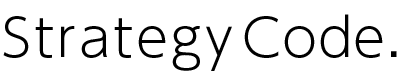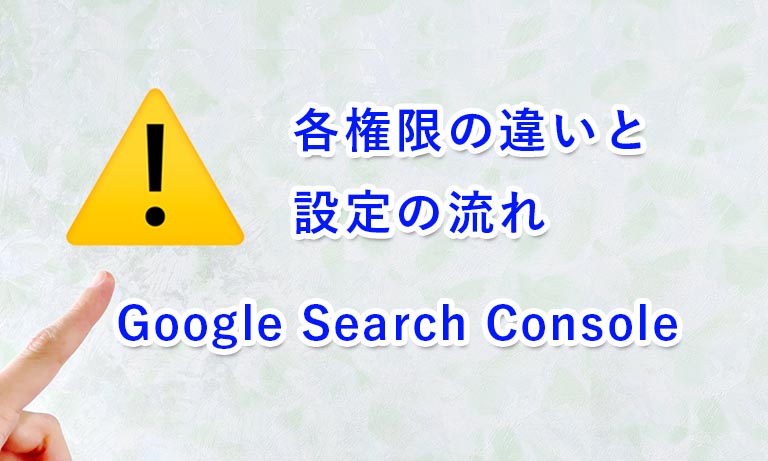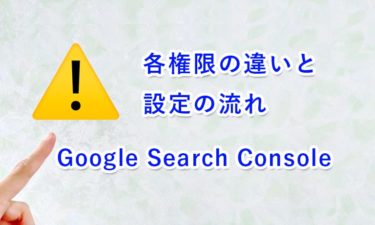Google Search Console(サーチコンソール)とは
サーチコンソールとは、Googleが無償で提供しているツールの一つです。サーチコンソールを設定することによって、対象サイトが Google の検索エンジンがどのように評価・判断されているのかの指標を確認することが出来ます。
SEM(検索エンジンマーケティング)に携わるウェブマーケターや、サイト運用担当者にとって、大変役に立つ数多くのレポートが用意されています。
主なものとして、
- 検索クエリの表示回数・ランディングページ・クリック率・平均順位などを確認する「検索パフォーマンスレポート」
- サイトマップを登録・申請する「サイトマップレポート」
- インデックス状況を確認する「カバレッジレポート」
- インデックスされたURLを削除申請する「削除レポート」
- ユーザビリティや表示速度の指標が分かる「コアウェブバイタル」に関するレポート
- モバイルデバイスでの操作性に関する「モバイルユーザビリティレポート」
- 被リンクや内部リンクのリンク元やアンカーテキストが分かる「リンクレポート」
- クローラーを制御する場合に検証できる「robots.txtテスター」
- クローラーのクロール頻度などが分かる「クロールの統計情報レポート」
などが挙げられます。
もしまだサーチコンソールを未導入で、これから設定を行う予定の場合は、下記記事に設定の流れを説明していますので参考にしてください。
どこよりも優しい!Google サーチコンソールの設定方法【初めての方向け】
https://strategy-code.com/marketing-colum/search-console/how-to-setup/
サーチコンソールの権限の種類
サーチコンソールの権限には、「所有者権限(オーナー権限)」「フル権限(フルユーザー権限)」「制限付き権限(制限付きユーザー権限)」の3種類が存在します。
所有者権限(オーナー権限)
所有者権限(オーナー権限)では、サーチコンソールに用意されている全ての機能を使用することが出来ます。
所有者権限には、「確認済み所有者」と「委任された所有者」という 2種類があります。サーチコンソールを利用するためには、少なくとも 1人以上の「確認済み所有者」が必要となります。
確認済み所有者は、
- HTMLファイルをサーバーにアップロードする方法
- ウェブサイトのソースコードに直接タグを記述する方法
- ウェブサイトに設置済みの アナリティクス から認証する方法
- ウェブサイトに設置済みの タグマネージャー から認証する方法
- ドメイン管理画面からDNSネームサーバーに記述する方法
上記のような確認方法を行い、Google にサイトの所有者があると判断された権限です。
既に登録してある「確認済みの所有者」が、サーチコンソール上で同等の権限にて(上記のような所有権の確認を行わずに)ユーザー追加した場合に、「委任された所有者」として権限が付与されます。
「確認済み所有者」も「委任された所有者」も、使用できる機能に差異はありません。しかし、「確認済み所有者」が権限を失った場合は、その確認済み所有者が追加した「委任された所有者」も同時に権限を失います。
フル権限(フルユーザー権限)
フル権限(フルユーザー権限)では、サーチコンソールの大部分の主要な機能を使用することができます。
すべてのレポートを表示することは出来ますが、「Google アナリティクスアカウントとのリンク」や、「プロパティ所有者の追加、削除」、「ユーザーの追加」、「サイトマップの送信」などの一部の機能を操作することが出来ません。
制限付き権限(制限付きユーザー権限)
制限付き権限(制限付きユーザー権限)では、すべてのレポートを表示することは出来ますが、操作できる機能はごく一部となります。
主に、分析や状況把握のために、レポートを表示することだけで十分なユーザーの場合に付与する権限です。
各権限で利用できる機能一覧
各権限で使用することの出来るサーチコンソールの機能の詳細が下の表になります。
所有者権限 フル権限 制限付き権限 すべてのレポートを表示 〇 〇 〇 プロパティ設定(地域ターゲティング、クロール頻度) 〇 〇 表示のみ URL パラメータ 〇 〇 表示のみ アドレス変更 〇 表示のみ 表示のみ ユーザー管理 〇 詳細 詳細 インデックス登録の対象範囲 〇 〇 表示のみ ブロックされた URL 〇 〇 〇 URL 検査 〇 〇 取得のみ パフォーマンス 〇 〇 〇 リンク 〇 〇 〇 URL の削除 〇 〇 表示のみ リッチリザルトのステータス レポート 〇 〇 〇 メッセージの受信 〇 〇 〇※1 再審査リクエスト 〇 〇 リンクの否認 〇 〇 Google アナリティクス アカウントとのリンク 〇 プロパティ所有者の追加、削除 〇 データ ハイライター 〇 〇 修正の確認 〇 〇 レポートリンクの共有 〇 〇 ユーザーの追加 〇 サイトマップの送信 〇 ※1 制限付きユーザーが受け取るのは、特にユーザーに影響するメッセージのみ
所有者、ユーザー、権限の管理 – Search Console ヘルプ
権限を付与するときの流れ・設定方法
それでは実際に、サーチコンソールの権限を付与する際の手順を説明いたします。尚、権限を操作する場合は、所有者権限(オーナー権限)のあるアカウントからの操作が必要になります。
もしまだサーチコンソールを未導入で、これから設定を行う予定の場合は、下記記事に設定の流れを説明していますので参考にしてください。
どこよりも優しい!Google サーチコンソールの設定方法【初めての方向け】
https://strategy-code.com/marketing-colum/search-console/how-to-setup/
新規でユーザーを追加する場合
対象サイトのサーチコンソールの所有者権限(ユーザー権限)がある Google アカウントにログインした状態で、サーチコンソールにアクセスし、左側のダッシュボード下部にある「設定」をクリックします。

設定画面に切り替わったら、「プロパティ設定」の項目の中にある「ユーザーと権限」をクリックします。
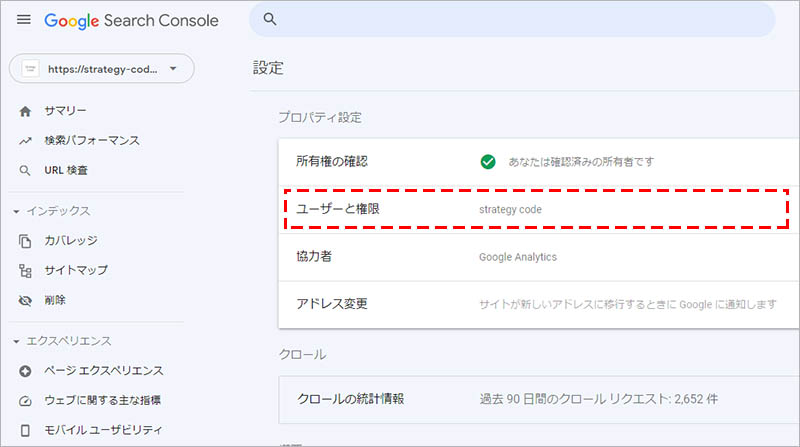
「ユーザーを追加」をクリックします。
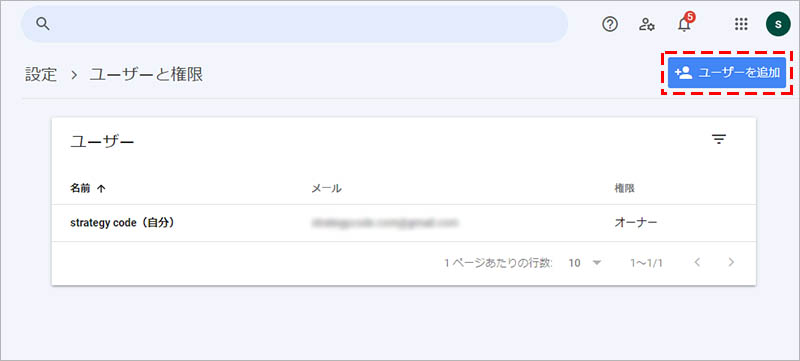
ポップアップが表示されたら、「メールアドレス」の欄に、権限を追加するGoogleアカウントのメールアドレスを入力し、「権限」の項目のプルダウンをクリックします。
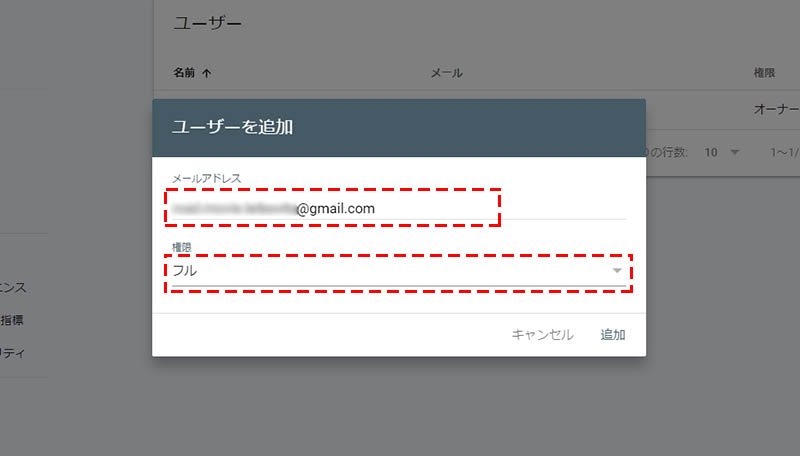
「オーナー」「フル」「制限付き」の3つの選択肢が表示されるので、この中から付与する権限の種類を選択します。
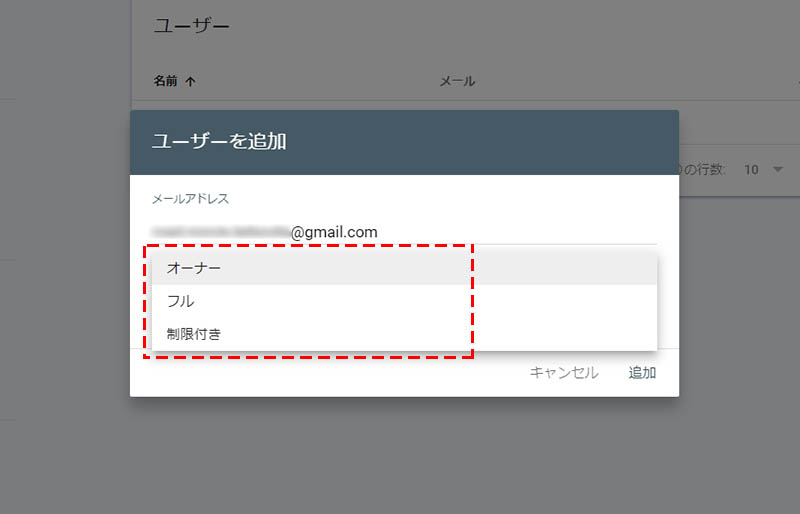
「追加」をクリックします。
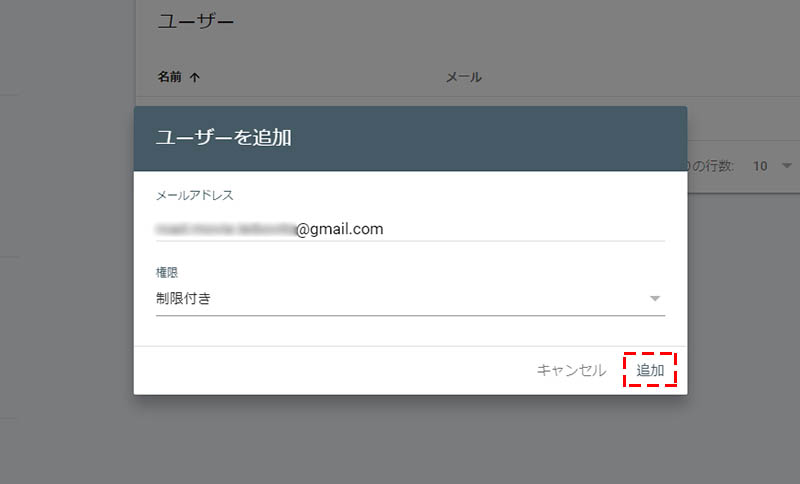
「ユーザー」の一覧に、先ほど入力したメールアドレスが表示されていることを確認したら設定は完了です。
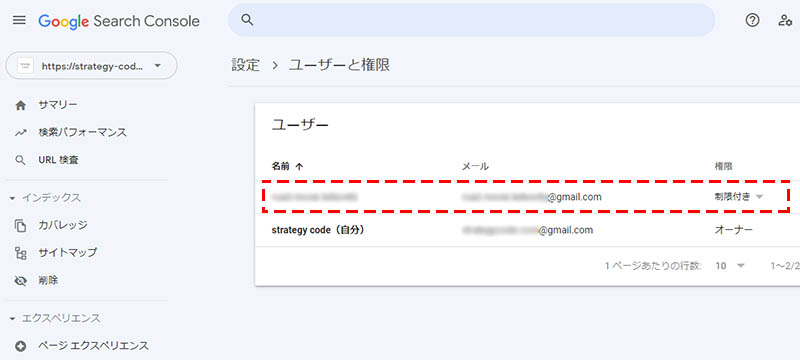
既存のユーザーの権限を変更する場合
対象サイトのサーチコンソールの所有者権限(ユーザー権限)がある Google アカウントにログインした状態で、サーチコンソールにアクセスし、左側のダッシュボード下部にある「設定」をクリックします。

設定画面に切り替わったら、「プロパティ設定」の項目の中にある「ユーザーと権限」をクリックします。
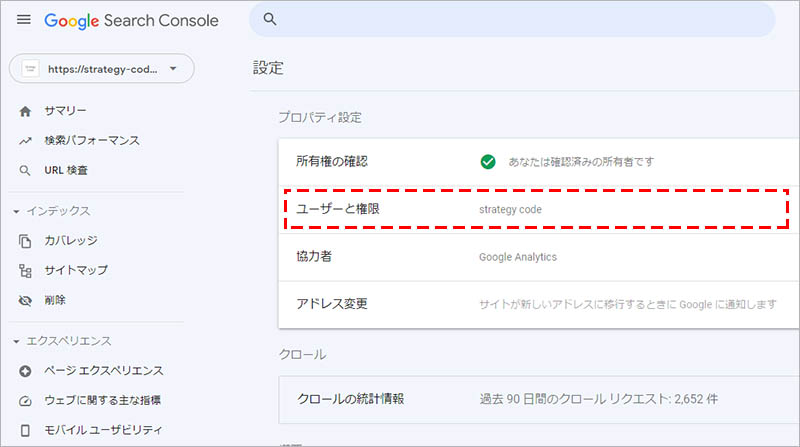
権限を変更したいユーザーの権限の横にある「▼」をクリックします。
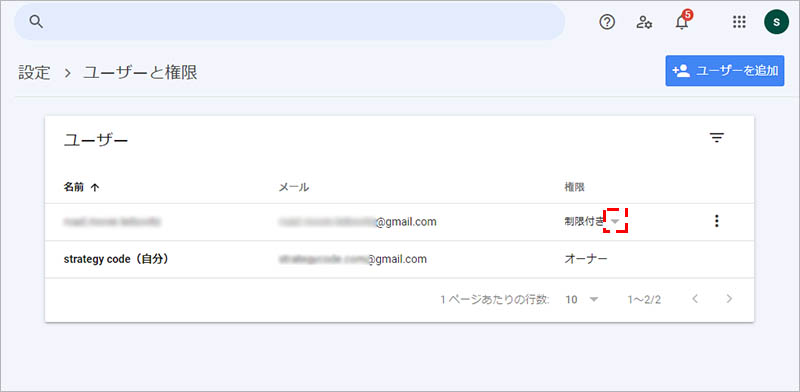
プルダウンで「オーナー」「フル」「制限付き」の3つの選択肢が表示されるので、この中から付与する権限の種類を選択します。
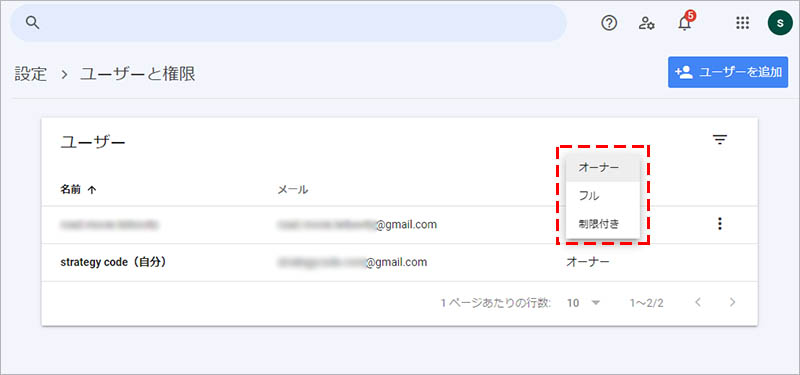
「ユーザー」の一覧に表示されている、対象ユーザーの権限が変更されていることを確認したら設定は完了です。
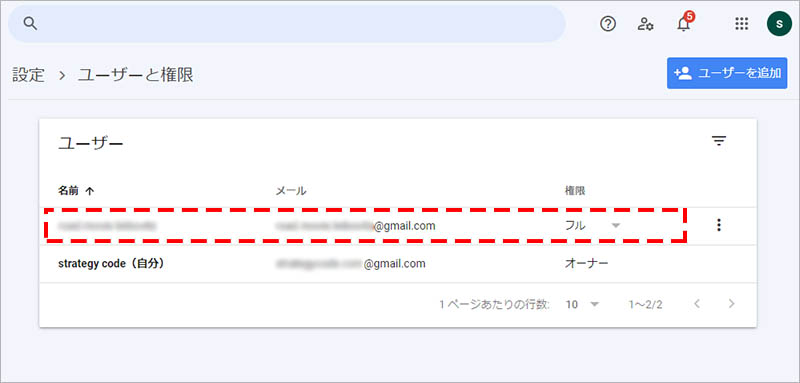
権限を付与する場合は慎重に判断すること
サーチコンソールに詳しくない場合、代理店やSEO業者に言われるがままに、指定されたアカウントに所有者権限やフルユーザー権限で、権限を付与してしまうケースが見られます。
また、ウェブサイトの制作時から管理を業者に一任しているような場合は、所有者権限となっているアカウントがその業者が発行・管理しているで、サービスを終了する際に、一緒にサーチコンソールを使えなくなってしまうようなケースもあります。
まずは、ご自身のウェブサイトに設定されているサーチコンソールの「確認済み所有者権限」がどのユーザーアカウントで登録されているか、しっかりと確認して、把握しておくようにしましょう。
また、所有者権限がご自身にない場合は、権限を譲渡してもらえるのかどうかを確認しておくことをおすすめします。
新たに代理店などにSEM(検索エンジンマーケティング)の対策や管理を委託する場合は、安易にフル権限や所有者権限を与えることは控えましょう。
事前にしっかりと、サーチコンソールを使ってどのような施策を行うのかを確認し、その施策を行う上で、必要以上の権限を求められていないかどうかを見定めることも大切です。
まとめ
いかがでしたでしょうか?今回は、サーチコンソールの権限の種類とその違いから、ユーザーを追加する方法、権限を変更する方法について解説いたしました。
サーチコンソールから得られる情報はとても重要で、SEM(検索エンジンマーケティング)に携わるウェブマーケターにとって、なくてはならないツールの一つです。
また、被リンクの否認申請や、インデックスの申請などは、直接的にSEOに影響する機能でもあるため、第三者に権限を付与する場合は、慎重に判断する必要があります。
適切な判断ができるように、各権限で操作できる内容をしっかりと理解しておきましょう。